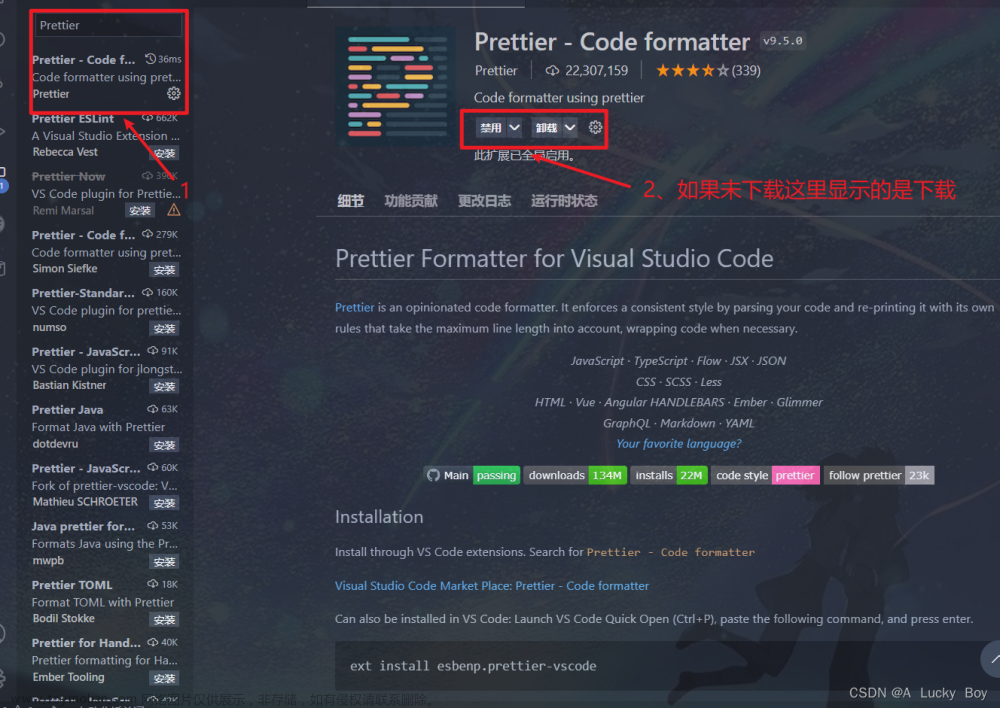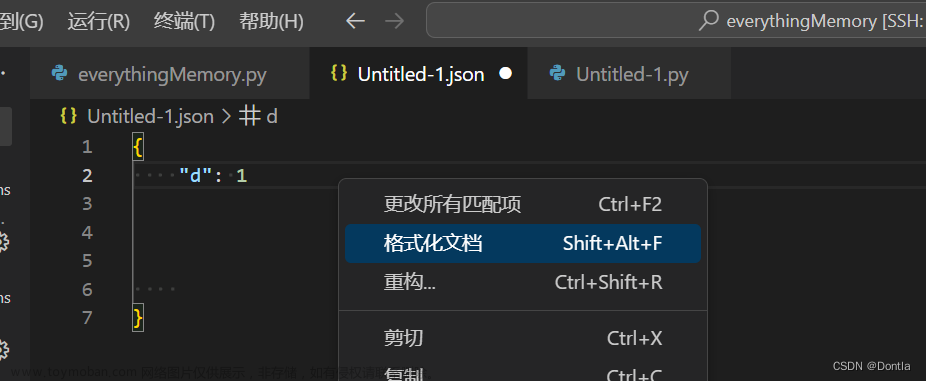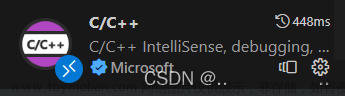VSCODE插件 verilog-hdl-farmat /FPGA开发插件/Verilog开发插件/Verilog文件树

VSCODE插件,可实现功能:
功能总结
Verilog 代码格式化
- 变量对齐
- 逗号对齐
- 括号对齐
- 快捷键:CTRL + L
一键例化功能
- 例化的代码自动复制到剪切板
- 快捷键:ctrl+shift+p :输入 Convert_instance
UCF 转 XDC 文件
- 正常顺序转换
- 可实现序号的从小到大的排列
- 快捷键:ctrl+shift+p :输入 Convert UCF to XDC NORMAL ORDER 或 Convert UCF to XDC SORT ORDER
语法高亮
- ucf, xdc, do, tcl 语法高亮
- Verilog 语法高亮
- 高云 .cst 语法高亮
Verilog 代码常用片段
Verilog 代码定义变量悬停显示
代码错误检查
- 加入 Verilog-HDL/SystemVerilog/Bluespec SystemVerilog 的 linter(Verilog 语法检测)功能
Vivado 仿真文件的快速转换功能
- 进入 Vivado 工程下的 sim_1\\behav\\questa(或者 modelsim)里面运行命令 Convert Modelsim do 则会把 xxx_compile.do, xxx_elaborate.do, xxx_simulate.do 和加入用户自定义配置文件生成一键运行的 tb.do 文件
incrementSelection 的功能
- 使用多个游标进行递增、递减或反向选择
加入了 Verilog 文件树显示功能
- 需要命令 Find Verilog Modules 触发和刷新
前言
- 注意🔴:高亮代码的时候需要切换颜色主题为:深色+
- 如果出现报错,可您呢个是因为你的VSCODE版本低了,请更新最新版本,本插件除了代码检查需要使用外部环境外,其他不需要额外的配置.代码检查请参考Verilog-HDL/SystemVerilog/Bluespec SystemVerilog的详细配置.
- 提升🟢:整个插件是为了方便FPGA开发写的插件功能,其中部分功能是参考了插件市场的,部分是自己觉得需要写的功能.如果大家有好的修改意见或者使用问题,请给我留言. 🐧QQ:1391074994 🐧QQ裙: 819816965
- 如果好用,请记得给个好评😘😘😘.
功能
- 实现verilog代码格式化功能(变量对齐,逗号对齐,括号对齐),加入位宽配置功能。功能触发:按下 ctrl+shift+p :输入 verilog。 快捷键 CTRL + L;
- 一件例化功能,例化的代码自动复制到剪切板。功能触发:按下 ctrl+shift+p :输入 Convert_instance。
- ucf转xdc文件:
- 正常顺序转换。 功能触发:按下 ctrl+shift+p :输入 Convert UCF to XDC NORMAL ORDER。
- 可实现序号的从小到大的排列。 功能触发:按下 ctrl+shift+p :输入 Convert UCF to XDC SORT ORDER。
- 语法高功能:ucf,xdc,do,tcl语法高亮,verilog语法高亮,高云.cst语法高亮。
- verilog代码常用片段。
- verilog代码定义变量悬停显示。
- 代码错误检查:加入Verilog-HDL/SystemVerilog/Bluespec SystemVerilog的linter(verilog语法检测)功能
- vivado仿真文件的快速转换功能 :进入vivado 工程下的sim_1\behav\questa(或者modelsim)里面运行命令Conver Modelsim do 则会把 xxx_compile.do,xxx_elaborate.do,xxx_simulate.do和加入用户自定义配置文件生成一键运行的tb.do 文件.
- 操作范例:bilibi 示范链接
- 演示文档链接:CSDN演示文档链接
功能详细介绍
-
verilog代码格式化: 按下 ctrl+shift+p :输入 verilog 或者 快捷键 CTRL + L;
gif:
加入位宽配置功能:
默认是17 当前面的变量名很长的时候,会出现后面对不齐的情况,可以适当加大整个数值,使之对齐. -
例化功能:
可以一键实现当前打开的Verilog文件例化功能,并且复制到剪切板里面,可以之家粘贴.
gif:
-
ucf转xdc文件:
-
正常顺序转换 :gif:

-
序号的从小到大的排列转换:gif:gif
-
-
语法高功能:ucf语法高亮,xdc语法高亮,verilog语法高亮,高云.cst语法高亮:
gif:高亮gif -
代码片段:支持输入的代码片段: | module | geli | jishuqi | shangshenyan | tb | zhuangtaiji | always | dapai | assign | alwaysposclk | alwaysnegclk | begin | end | initial | case | reg | regarray | regmemory | wire | wirearray | array | parameter | localparam | integer | signed | include | def | ifdef | ifndef | elsif | endif | undef | ts | default_nettype | ternary | if | ifelse | for | while | forever | function | generate |genvar
其中 比较常用的部分:module/geli/jishuqi/shangshenyan/tb/zhuangtaiji/always/dapai
gif:
-
verilog代码定义变量悬停显示:
gif:
-
代码错误检查:
gif:
-
tb.do 配置
VIVADO 联合仿真进去modelsim后 进入仿真文件夹 配置合并生成一键仿真文件.
VIVADO -modelism 仿真生成一键 tb.do
-
Setting配置项:文章来源:https://www.toymoban.com/news/detail-838098.html
* 文章来源地址https://www.toymoban.com/news/detail-838098.html
文章来源地址https://www.toymoban.com/news/detail-838098.html
- 文件树显示

可以显示verilog的层次结构文件树功能,如果打开的文件夹里面有IP文件的话,在setting里面做了屏蔽操作
默认是勾选,则不会识别名称为"ip"或者"core"下面的verilog代码,避免显示许多的顶层文件.
Thanks
- verilog-simplealign
- Verilog-HDL/SystemVerilog/Bluespec SystemVerilog
ENGLISH
到了这里,关于VSCODE-Verilog开发插件/(代码格式化+Verilog文件树显示+一键例化+UCF转XDC+代码错误检查+语法高亮)的文章就介绍完了。如果您还想了解更多内容,请在右上角搜索TOY模板网以前的文章或继续浏览下面的相关文章,希望大家以后多多支持TOY模板网!